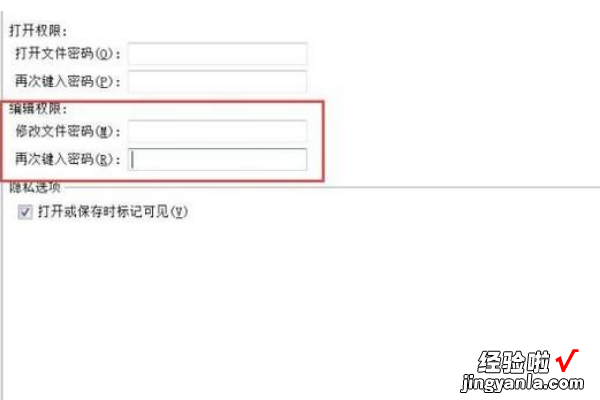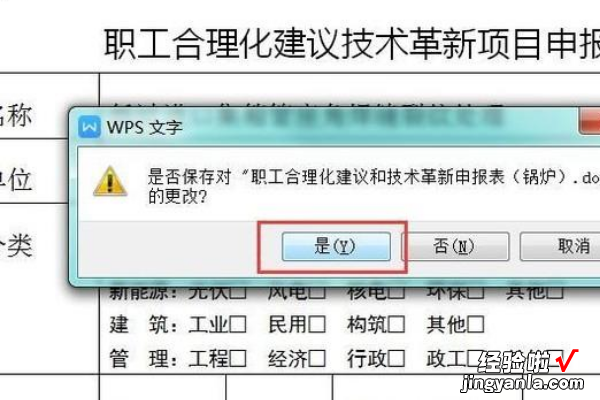经验直达:
- wps只读模式怎样修改
- wps怎么设置只读模式
一、wps只读模式怎样修改
1.一、首先,打开WPS程序,打开要取消只读模式的文件 。2.二、然后,在wps程序主界面上方点击“审阅”,点击打开

3.三、然后,在“审阅”下点击“限制编辑”,点击打开
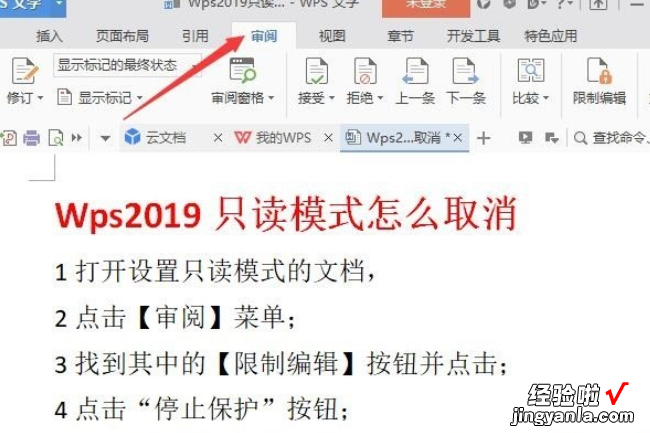
4.四、然后,在窗口中选择“停止保护”,点击打开

5.五、然后 , 在“取消保护”对话框中输入密码,点击确定
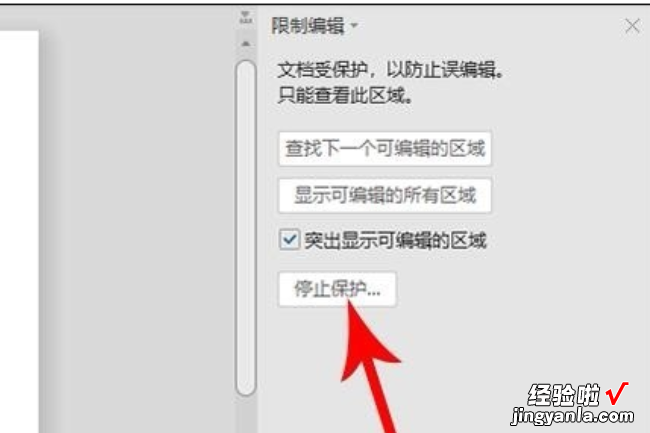
6.六、然后,在窗口右侧点击“设置文档的保护方式”,取消勾选
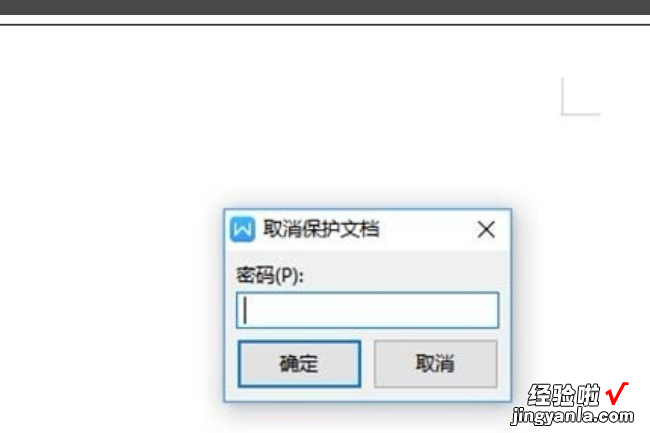
7.七、最后,取消“设置文档的保护方式”勾选之后,即可取消WPS文件只读模式,问题解决
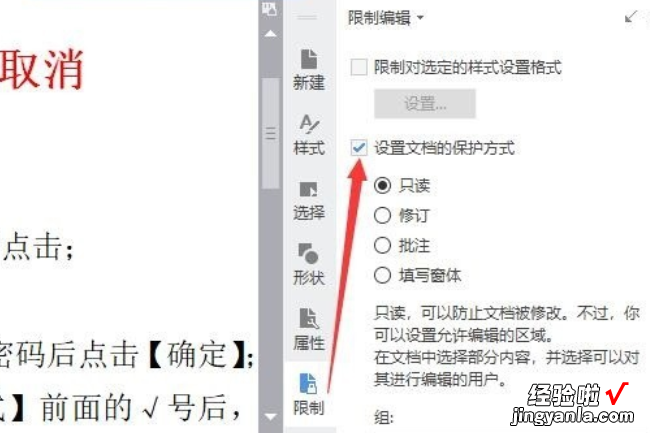
8.
二、wps怎么设置只读模式
如下:操作设备:戴尔灵越7400操作系统:win10操作软件:wps20171、首先打开一个文档,如果该文档是只读性质的,那么需要我们输入文档密码,这样才享有编辑权限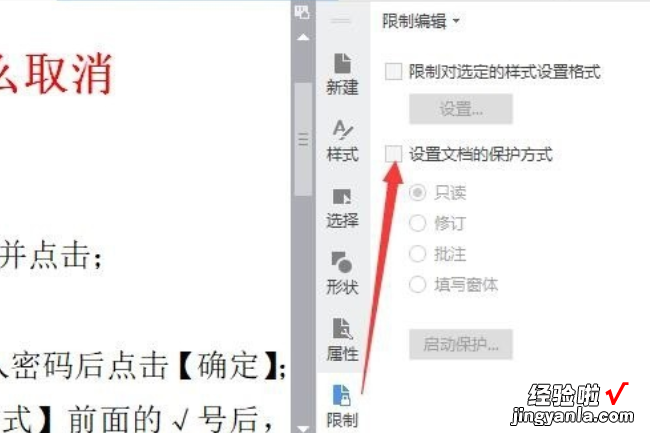
9.2、输入文档密码之后,点击页面左上角按钮,点击选择“选项”按钮,打开文件设置选项
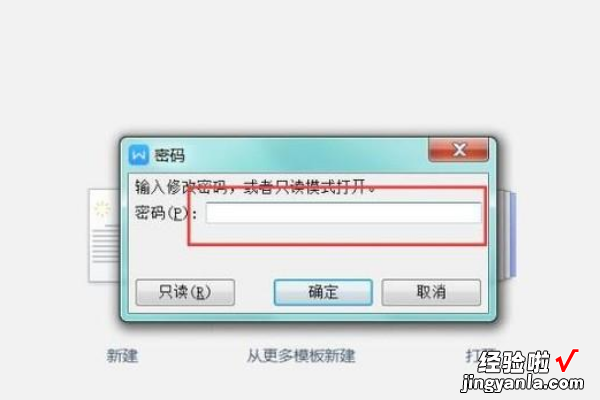
【wps怎么设置只读模式 wps只读模式怎样修改】10.3、在文件选项设置页面中,选择“安全性”选项,然后可以看到文件编辑权限中是设置了密码的
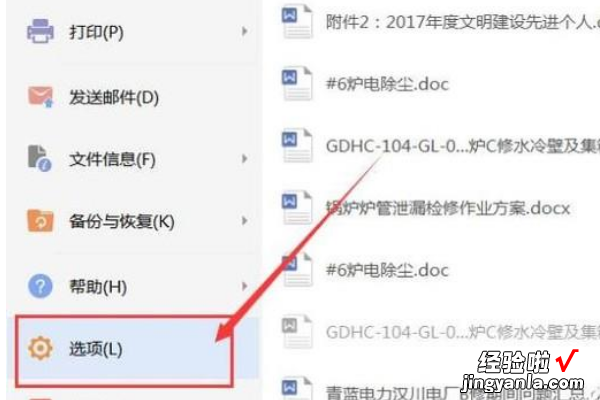
11.4、将设置的密码全部删除,然后点击页面底部的“确定”按钮
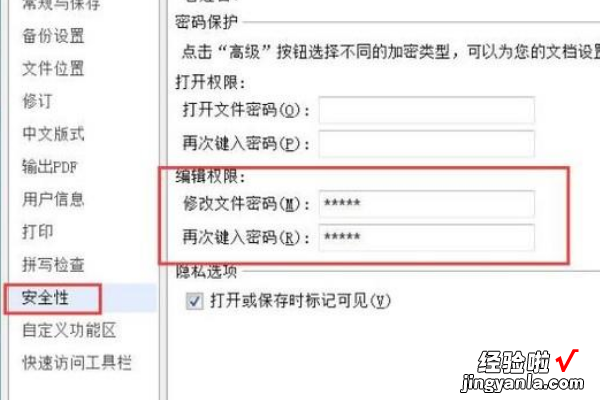
12.5、最后,在关闭文档的时候,注意文件的保存,然后下次再打开该文件的时候就不需要输入密码,手机wps就可以更改只读模式为修改模式了